Android Studio 是用於 Android 開發作業的官方 IDE,包含建構 Android 應用程式所需的各項資源。
本頁將列出最新 Android Studio Otter 穩定版的新功能和改善項目。您可以透過這個連結下載,也可以在 Android Studio 中更新,方法是依序點選「Help」>「Check for updates」(在 macOS 上為「Android Studio」>「Check for updates」)。
這是 Android Studio 的穩定版。請注意,修補程式可能包含新的次要功能和錯誤修正。如要瞭解 Android Studio 版本命名方式,請參閱「Android Studio 版本名稱」。
如要查看這個版本的 Android Studio 修復了哪些問題,請參閱已解決的問題。
如要查看舊版 Android Studio 的版本資訊,請參閱「過往版本」。
如要搶先體驗即將推出的功能和改善項目,請參閱「Android Studio 預先發布版」。
如果使用 Android Studio 時遇到問題,請參閱已知問題或疑難排解頁面。
Android Gradle 外掛程式與 Android Studio 相容性
Android Studio 建構系統以 Gradle 為基礎,Android Gradle 外掛程式 (AGP) 則加入了建構 Android 應用程式專用的功能。下表列出各個 Android Studio 版本所需的 AGP 版本。
| Android Studio 版本 | 所需的 AGP 版本 |
|---|---|
| Otter | 2025.2.1 | 4.0-8.13 |
| Narwhal 4 功能推送 | 2025 年 1 月 4 日 | 4.0-8.13 |
| Narwhal 3 功能推送 | 2025 年 1 月 3 日 | 4.0-8.13 |
| Narwhal 功能推送 | 2025.1.2 | 4.0-8.12 |
| Narwhal | 2025.1.1 | 3.2-8.11 |
| Meerkat 功能推送 | 2024 年 3 月 2 日 | 3.2-8.10 |
| Meerkat | 2024.3.1 | 3.2-8.9 |
| Ladybug 功能推送 | 2024 年 2 月 2 日 | 3.2-8.8 |
| Ladybug | 2024.2.1 | 3.2-8.7 |
| Koala 功能推送 | 2024.1.2 | 3.2-8.6 |
| Koala | 2024.1.1 | 3.2-8.5 |
| Jellyfish | 2023.3.1 | 3.2-8.4 |
| Iguana | 2023.2.1 | 3.2-8.3 |
| Hedgehog | 2023.1.1 | 3.2-8.2 |
| Giraffe | 2022.3.1 | 3.2-8.1 |
| Flamingo | 2022.2.1 | 3.2-8.0 |
較舊版本
| Android Studio 版本 | 所需的 AGP 版本 |
|---|---|
| Electric Eel | 2022.1.1 | 3.2-7.4 |
| Dolphin | 2021.3.1 | 3.2-7.3 |
| Chipmunk | 2021.2.1 | 3.2-7.2 |
| Bumblebee | 2021.1.1 | 3.2-7.1 |
| Arctic Fox | 2020.3.1 | 3.1-7.0 |
如要瞭解 Android Gradle 外掛程式的新功能,請參閱 Android Gradle 外掛程式版本資訊。
支援 Android API 級別的最低工具版本
Android Studio 和 AGP 有支援特定 API 級別的最低版本。如果您使用的 Android Studio 或 AGP 版本低於專案的 targetSdk 或 compileSdk 所需版本,可能會導致非預期的問題。建議您使用最新的 Android Studio 和 AGP 預先發布版,處理針對 Android 作業系統預先發布版的專案。您可以一併安裝 Android Studio 的預先發布版和穩定版。
Android Studio 和 AGP 的最低版本如下:
| API 級別 | Android Studio 最低版本 | AGP 最低版本 |
|---|---|---|
| 36.1 | Narwhal 3 功能推送 | 2025 年 1 月 3 日 | 8.13.0 |
| 36.0 | Meerkat | 2024.3.1 Patch 1 | 8.9.1 |
| 35 | Koala 功能推送 | 2024.2.1 | 8.6.0 |
| 34 | Hedgehog | 2023.1.1 | 8.1.1 |
| 33 | Flamingo | 2022.2.1 | 7.2 |
Android Studio 和 Cloud 服務的相容性
Android Studio 內含服務整合功能,可協助您和團隊在開發、發布及維護 Android 應用程式時,加快進度。包括 Android Studio 中的 Gemini、Play Vitals 和 Firebase Crashlytics 等雲端服務。雲端服務僅適用於 Android Studio 的最新穩定版通道版本,以及過去 10 個月內發布的主要版本 (包括修補程式)。如果版本超出相容性範圍,服務整合功能就會停用,您必須更新 Android Studio。
目前與雲端服務相容的 Android Studio 版本
Android Studio Meerkat Feature Drop 穩定版發布後,所有版本的 Studio 都與 Cloud 服務相容。Android Studio Narwhal 功能推送後,系統就會開始強制執行這項規定。
Studio Labs
您可以在 Android Studio 穩定版中試用最新的 AI 實驗功能,以便更快將 AI 輔助功能整合至開發工作流程。詳情請參閱「Studio Labs」。
以下是 Studio Labs 目前提供的功能。
| 功能 | 說明 | 文件 |
|---|---|---|
| Compose 預覽生成 | Gemini 可針對檔案中的特定或所有可組合函式自動產生 Compose 預覽畫面,包括預覽參數的模擬資料。 | 產生 Compose 預覽畫面 |
| 轉換 UI | 直接在 Compose 預覽面板中使用自然語言更新應用程式 UI。 | 轉換 UI |
以下是 Android Studio Otter 的新功能。
備份與同步
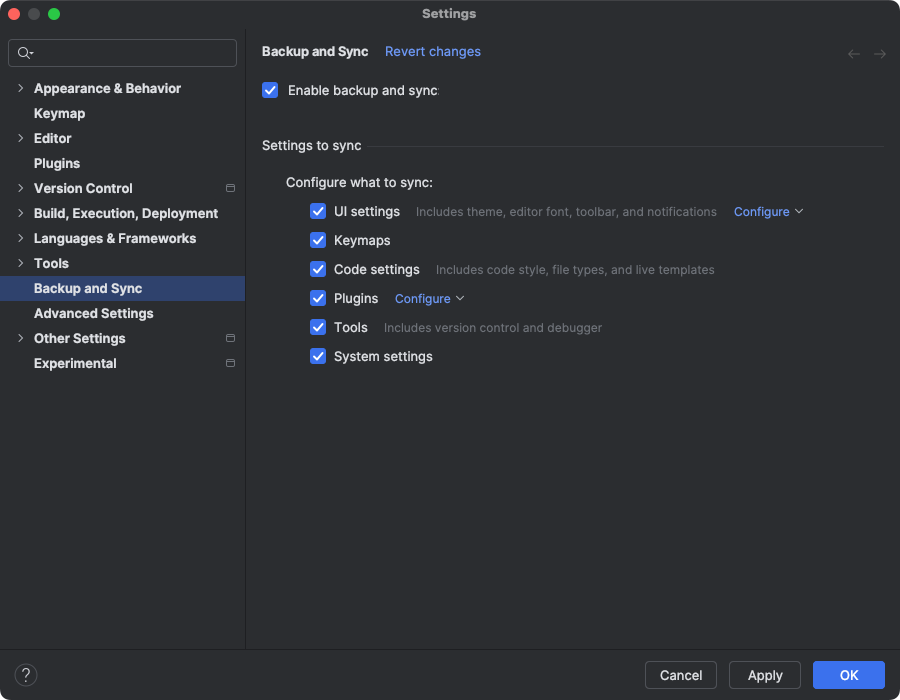
您現在可以使用 Google 或 JetBrains 帳戶,將 Android Studio 設定備份到雲端儲存空間。這有助於同步處理設定,例如鍵盤對應、程式碼編輯器設定、系統設定等。如要開始使用,請執行下列任一操作:
在 Android Studio 中開啟專案後,請按一下 IDE 右上角的顯示圖片,然後按一下「登入」,登入 Google 帳戶。
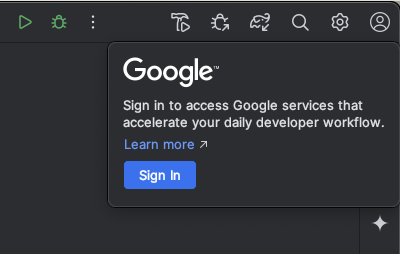
- 按照顯示的對話方塊中的提示操作,並務必勾選方塊,授權 Android Studio 存取 Google 帳戶儲存空間。
- 按照提示授權 Android Studio。
依序前往「設定」>「備份與同步處理」。
- 選取「Google」,即可使用 Google 帳戶儲存空間,在不同 Android Studio 安裝版本之間同步應用程式資料。或者,您也可以使用 JetBrains 帳戶,在 IntelliJ 和 Android Studio 安裝之間同步處理應用程式資料。
- 按照提示授權 Android Studio 存取偏好帳戶的儲存空間後,請返回 Android Studio。
- 在「設定」>「備份與同步」頁面,你可以查看要同步到帳戶的應用程式資料類別。
- 如要停用「備份與同步處理」,請取消勾選啟用這項功能的方塊。
如果選取的裝置已同步處理資料,Android Studio 會提供選項,讓您從遠端儲存空間下載設定 (這是預設選項),或是上傳本機設定並覆寫同步處理至遠端儲存空間的設定。

